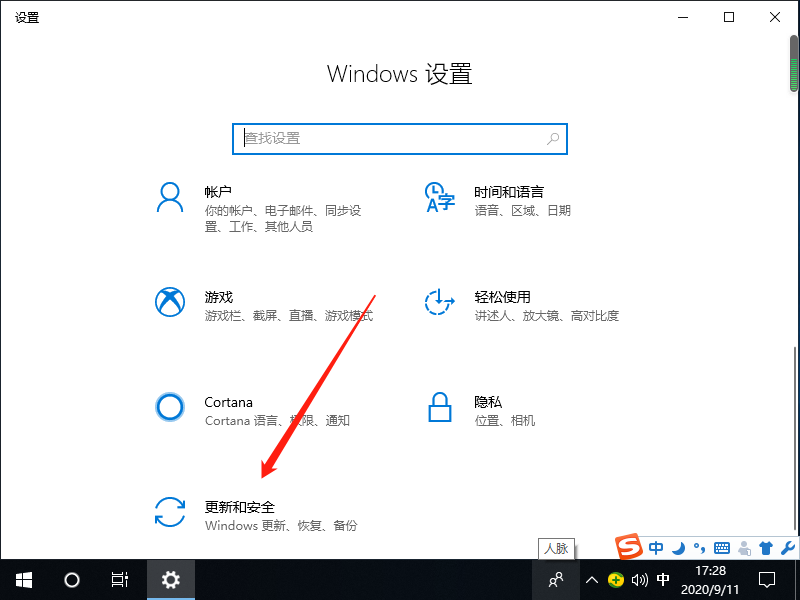很多在Win10系统上发生的故障,对于现在我们都已经见怪不怪了,这都是难免的,但是有些Win10问题我们可以通过重置此电脑来解决,不过呢,有些用户在给Win10系统进行“重置此电脑”就在快完成时,突然出现重置失败,这该怎么办呢?不少用户在遇到此类问题时,都不知道该如何解决,接下来,小编给大家详细讲解下Win10系统重置此电脑失败的解决方法。
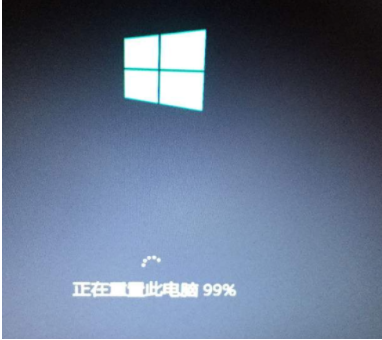
1、如果可以进入系统,我们用win I打开设置,进入更新和安全选项。

2、在恢复中重新重置一次电脑试试.
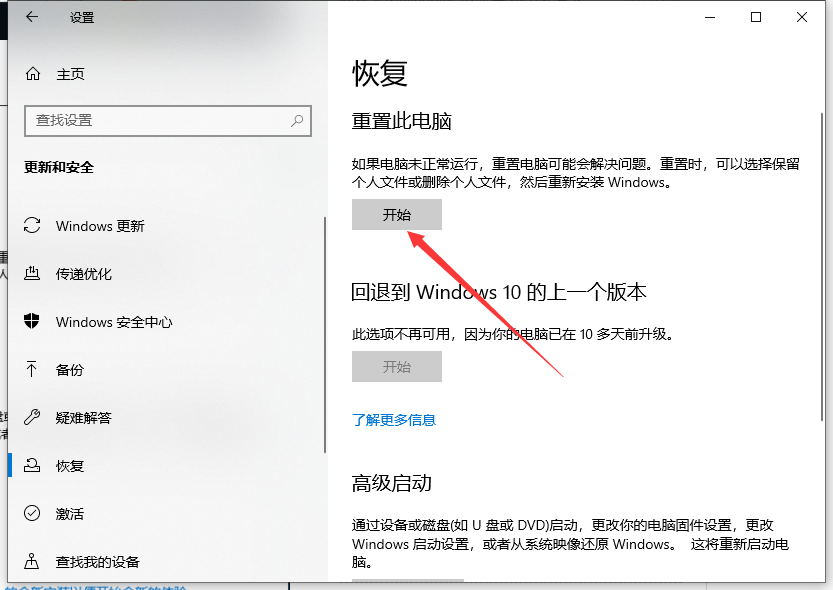
3、如果无法进入系统,我们再电脑开机到Windows的logo界面,强制重启,连续三次,直到出现正在准备自动修复。
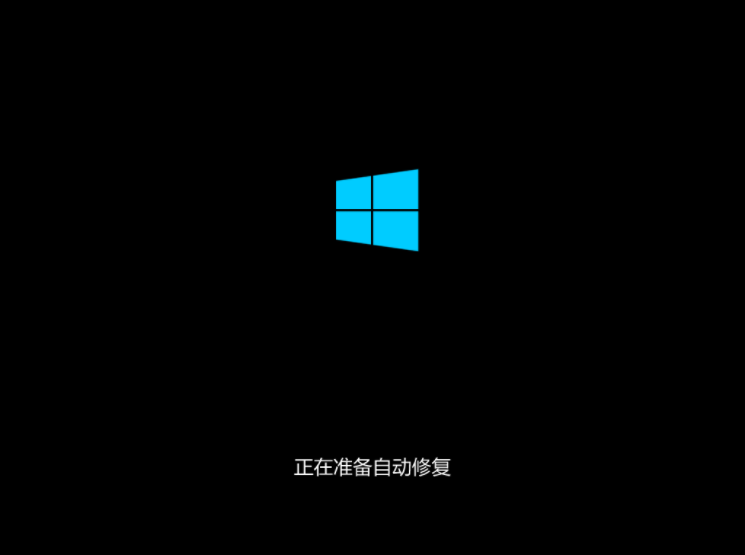
4、然后依次点击高级选项。
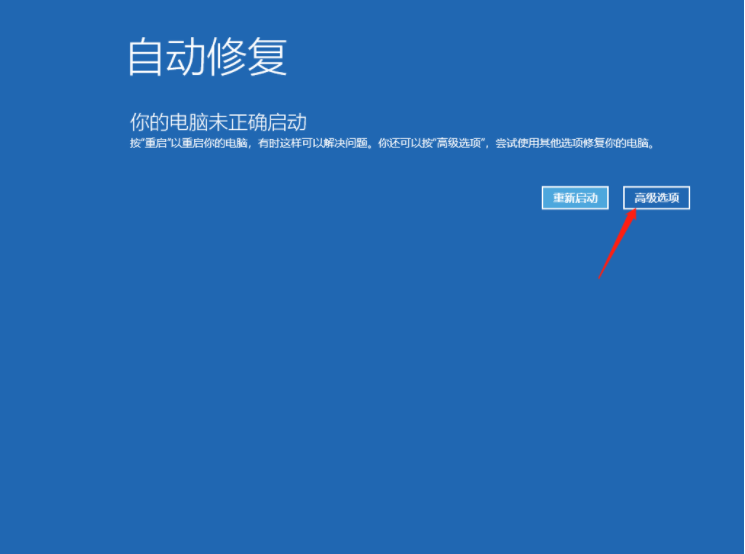
5、接着疑难解答。

6、紧接着高级选项。
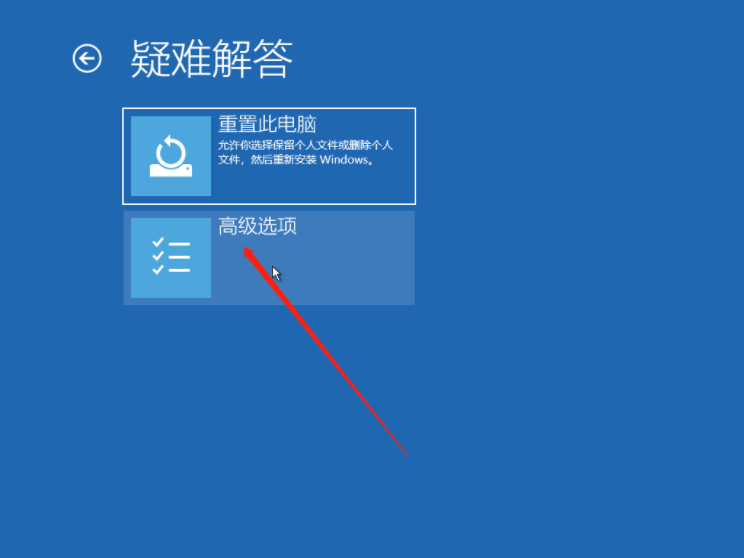
7、选择启动修复来解决问题。
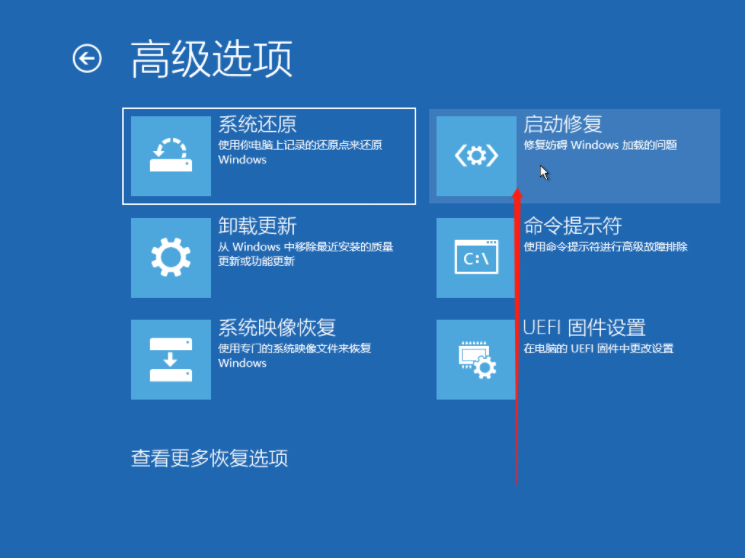
以上即是电脑重置失败怎么修复的详细教程啦,希望能帮助到大家。
win10电脑更新失败要怎么办
大家都知道微软会不断的推送Win10更新程序,很多用户便进行了安装,但是很多用户会碰到Win10更新失败的情况,造成系统循环重启等一系列问题,这该怎么办呢?本文就和大家讲讲win10电脑更新失败要怎么办.